Arcgis操作水文分析
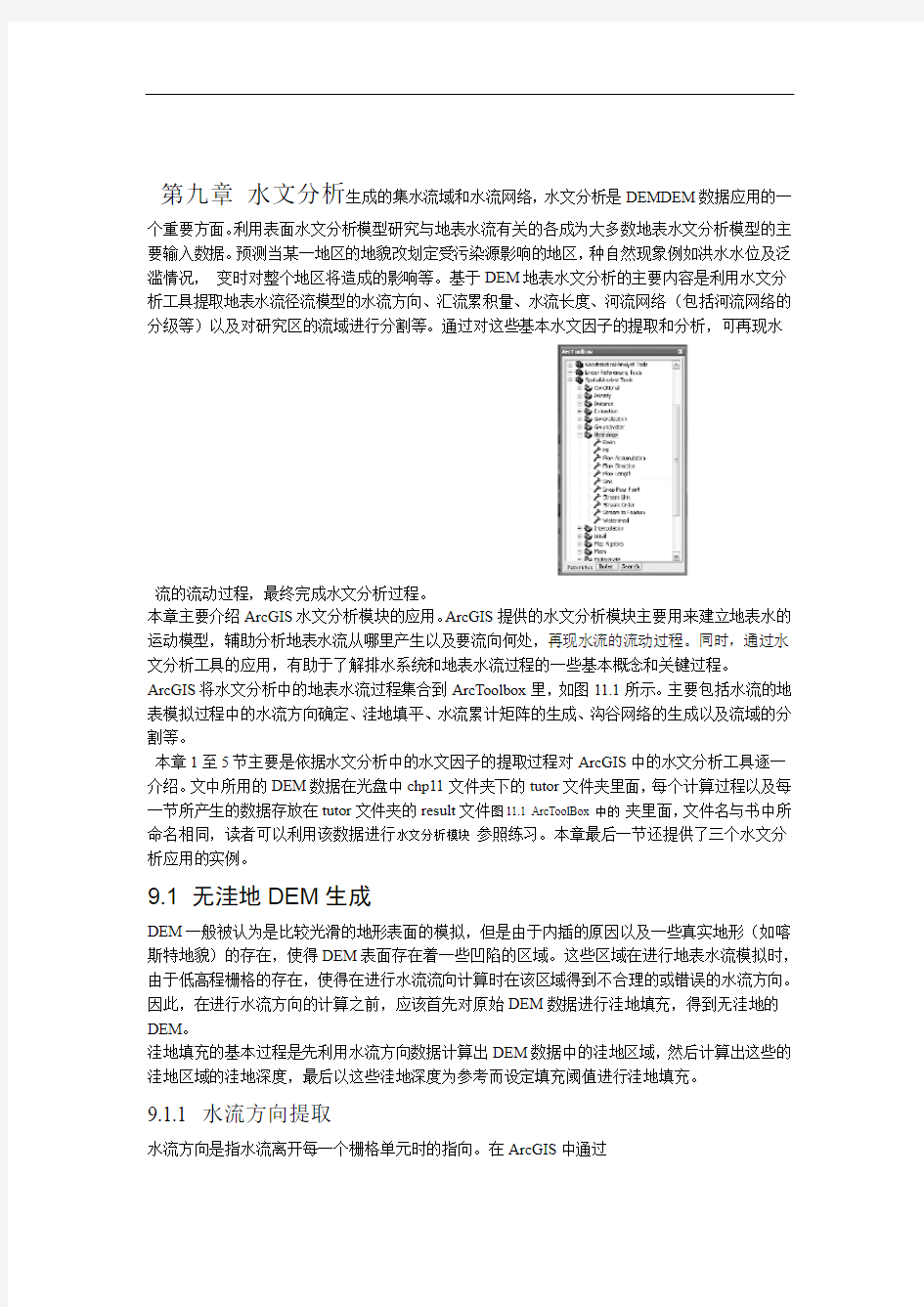
- 1、下载文档前请自行甄别文档内容的完整性,平台不提供额外的编辑、内容补充、找答案等附加服务。
- 2、"仅部分预览"的文档,不可在线预览部分如存在完整性等问题,可反馈申请退款(可完整预览的文档不适用该条件!)。
- 3、如文档侵犯您的权益,请联系客服反馈,我们会尽快为您处理(人工客服工作时间:9:00-18:30)。
第九章水文分析生成的集水流域和水流网络,水文分析是DEMDEM数据应用的一个重要方面。利用表面水文分析模型研究与地表水流有关的各成为大多数地表水文分析模型的主要输入数据。预测当某一地区的地貌改划定受污染源影响的地区,种自然现象例如洪水水位及泛滥情况,变时对整个地区将造成的影响等。基于DEM地表水文分析的主要内容是利用水文分析工具提取地表水流径流模型的水流方向、汇流累积量、水流长度、河流网络(包括河流网络的分级等)以及对研究区的流域进行分割等。通过对这些基本水文因子的提取和分析,可再现水
流的流动过程,最终完成水文分析过程。
本章主要介绍ArcGIS水文分析模块的应用。ArcGIS提供的水文分析模块主要用来建立地表水的运动模型,辅助分析地表水流从哪里产生以及要流向何处,再现水流的流动过程。同时,通过水文分析工具的应用,有助于了解排水系统和地表水流过程的一些基本概念和关键过程。ArcGIS将水文分析中的地表水流过程集合到ArcToolbox里,如图11.1所示。主要包括水流的地表模拟过程中的水流方向确定、洼地填平、水流累计矩阵的生成、沟谷网络的生成以及流域的分割等。
本章1至5节主要是依据水文分析中的水文因子的提取过程对ArcGIS中的水文分析工具逐一介绍。文中所用的DEM数据在光盘中chp11文件夹下的tutor文件夹里面,每个计算过程以及每一节所产生的数据存放在tutor文件夹的result文件图11.1 ArcToolBox中的夹里面,文件名与书中所命名相同,读者可以利用该数据进行水文分析模块参照练习。本章最后一节还提供了三个水文分析应用的实例。
9.1 无洼地DEM生成
DEM一般被认为是比较光滑的地形表面的模拟,但是由于内插的原因以及一些真实地形(如喀斯特地貌)的存在,使得DEM表面存在着一些凹陷的区域。这些区域在进行地表水流模拟时,由于低高程栅格的存在,使得在进行水流流向计算时在该区域得到不合理的或错误的水流方向。因此,在进行水流方向的计算之前,应该首先对原始DEM数据进行洼地填充,得到无洼地的DEM。
洼地填充的基本过程是先利用水流方向数据计算出DEM数据中的洼地区域,然后计算出这些的洼地区域的洼地深度,最后以这些洼地深度为参考而设定填充阈值进行洼地填充。
9.1.1 水流方向提取
水流方向是指水流离开每一个栅格单元时的指向。在ArcGIS中通过
将中心栅格的8个邻域栅格编码,水流方向便可由其中的某一值来确定,水流流向编码11.2 图所示。栅格方向编码如图11.22。输出的方向值以例如:如果中心栅格的水流流向左边,则其水流方向被赋值为16这样在后此时需将数个方向值相加,的幂值指定是因为存在栅格水流方向不能确定的情况,续处理中从相加结果便可以确定相加时中心栅格的邻域栅格状况。距离权落差是指水流的流向是通过计算中心栅格与邻域栅格的最大距离权落差来确定。中心栅格与邻域栅格的高程差除以两栅格间的距离,栅格间的距离与方向有关,如果邻域栅2倍的栅格大小,否则距离128,则栅格间的距离为8、32、、格对中心栅格的方向值为2为1。
ArcGIS中的水流方向是利用D8算法(最大距离权落差)来计算水流方向的。具体计算步骤如下:
1.在ArcMap中单击ArcToolbox图标,启动ArcToolbox;
2.展开Spatial Analysis Tools工具箱,打开Hydrology工具集;
3.双击Flow Direction工具,弹出(如图11.3所示)水流方向(Flow Direction)计算对话框;(1)Input surface data文本框中选择输入的DEM数据:dem。
(2)在Output flow direction raster文本框中命名计算出来的水流方向文件名为flowdir,并选择保存路径;
(3)若选中Force all edge cells to flow
outward(Optional)前的复选框,指所有图11.3 水流方向Flow Direction计算对话框
在DEM数据边缘的栅格的水流方向全部是流出DEM数据区域。默认为不选择。这一步为可选步骤;(4)输出drop raster。drop raster是该栅格在其水流方向上与其临近的栅格之间的高程差与距离的比值,以百分比的形式记录,它反映了在整个区域中最大坡降的分布情况。这一步为可选步骤;
(5)单击OK按钮,完成操作。按钮,完成操作。计算出的水流方向数据结果如图11.4所示。.
图11.4 利用Flow Direction工具计算出来的水流方向图洼地计算9.1.2
然后对可以通过水流方向来判断哪些地方是洼地,洼地区域是水流方向不合理的地方,洼地填充。但是,并不是所有的洼地区域都是由于数据的误差造成的,有很多洼地是地表形态的真实反映。因此,在进行洼地填充之前,必须计算洼地深度,判断哪些地区是由于数据误差造成的洼地而哪些地区又是真实的地表形态,然后在洼地填充的过程中,设置合理的填充阈值。
1.洼地提取
(1)双击Hydrology工具集中的Sink工具,弹出洼地计算对话框,如图11.5所示;
(2)在Input flow direction raster文本框中,选择水流方向数据flowdir;
(3)在Output raster文本框中,选择存放的路径以及重新命名输出文件为sink;
洼地计算对话框11.5 图
11.6所示,深色的区域是洼地。)单击OK按钮,完成操作。计算结果如图(4
计算出来的洼地区域图11.6
洼地深度计算2.双击Hydrology工具集中的Watershed工具,弹出流域计算对话框,如图(111.7)所示,它用来计算洼地的贡献区域;
(2)在Input flow direction raster文本框中选择水流方向数据flowdir,在Input
raster or feature pour point文本框中选择洼地数据sink,在pour point field文本框中选择value;(3)在Output raster文本框中设置输出数据的名称为watershsink;
(4)单击OK按钮,完成操作。计算出的洼地贡献区域如图11.8所示;
)watershed洼地贡献区域计算对话窗口(11.7 图
计算出来的洼地贡献区域图11.8
)计5算每个洼地所形成的贡献区域的最低高程;(1)打开Spatial Analysis Tools工具箱中Zonal工具集,双击Zonal Statistic工具,弹出
如图11.9所示的分区统计对话框;
2)在Input raster or feature zonal data文本框中,选择洼地贡献区域数据watershsink;
3)在Input value raster文本框中选择dem作为value raster;
4)在Output raster文本框中将输出数据文件命名为zonalmin,存放路径保持不变;
5)在统计类型选择的下拉菜单中选择最小值(MINIMUM)作为统计类型;
图11.9 分区统计对话框6)单击OK按钮,完成操作。
(6)计算每个洼地贡献区域出口的最低高程即洼地出水口高程;
